Verschieben von Clips
Die Position eines Clips auf der Timeline bestimmt, an welcher Stelle er in Ihrem Projekt abgespielt wird.
Ziehen eines Clips an eine neue Position
Ziehen ist der einfachste Weg, Clips in einem Projekt zu verschieben. Sie können einen Clip an eine frühere oder spätere Stelle in Ihrem Projekt oder auf einen anderen Track ziehen.
-
Klicken Sie auf die Schaltfläche Tools unter der Timeline und wählen Sie das Bearbeitungswerkzeug
 aus.
aus. -
Wählen Sie die Clips aus, die Sie verschieben möchten. Weitere Informationen finden Sie unter "Auswählen von Clips und Positionieren des Cursors."
-
Ziehen Sie den Clip an die Position, an der er abgespielt werden soll.
Wenn der Ripple-Modus aktiviert ist, erfolgt die Ripple-Bearbeitung für alle nachfolgenden Clips automatisch. Weitere Informationen finden Sie unter "Ripple-Bearbeitungen."
Wenn ein Clip auf einen anderen Track gezogen wird, wird der Ripple-Modus vorübergehend ausgesetzt.
Wenn Sie einen Clip auf einen leeren Bereich der Timeline ziehen, wird ein neuer Track erstellt.
-
Lassen Sie die Maustaste los.
Verschieben von mehreren Clips
-
Klicken Sie auf die Schaltfläche Tools unter der Timeline und wählen Sie das Bearbeitungswerkzeug
 aus.
aus. -
Wählen Sie die Clips aus, die Sie verschieben möchten. Weitere Informationen finden Sie unter "Auswählen von Clips und Positionieren des Cursors."
-
Ziehen Sie die Clips an die Position, an der sie abgespielt werden sollen. Wenn der Ripple-Modus aktiviert ist, erfolgt die Ripple-Bearbeitung für alle nachfolgenden Clips automatisch. Weitere Informationen finden Sie unter "Ripple-Bearbeitungen."
-
Lassen Sie die Maustaste los.
Erstellen von Überblendungen
Wenn Sie zwei Clips überlappen, wird eine Überblendung als Übergang zwischen den zwei Clips Verwendet.
-
Klicken Sie auf die Schaltfläche Tools unter der Timeline und wählen Sie das Bearbeitungswerkzeug
 aus.
aus. -
Wählen Sie die Clips aus, die Sie verschieben möchten. Weitere Informationen finden Sie unter "Auswählen von Clips und Positionieren des Cursors."
-
Ziehen Sie den Clip, sodass er sich mit einem anderen Clip überlagert. Wenn der Ripple-Modus aktiviert ist, erfolgt die Ripple-Bearbeitung für alle nachfolgenden Clips automatisch. Weitere Informationen finden Sie unter "Ripple-Bearbeitungen."
Im überlappenden Bereich werden Überblendungen angewendet.
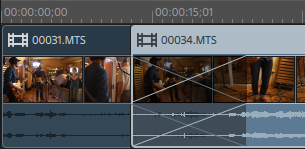
Erstellen von enthaltenen Clips
Wenn ein kürzerer Clip in der Mitte eines anderen Clip platziert wird, wird zuerst der erste Clip abgespielt. Danach erfolgt ein Schnitt als Übergang zum zweiten Clip und danach ein Schnitt als Übergang zurück zum ersten Clip.
-
Klicken Sie auf die Schaltfläche Tools unter der Timeline und wählen Sie das Bearbeitungswerkzeug
 aus.
aus. -
Wählen Sie einen Clip aus. Weitere Informationen finden Sie unter "Auswählen von Clips und Positionieren des Cursors."
-
Falls erforderlich, können Sie den kürzeren Clip, den Sie als enthaltenen Clip verwenden möchten, trimmen. Weitere Informationen finden Sie unter "Trimmen von Clips."
-
Ziehen Sie den kürzeren Clip auf den längeren Clip. Wenn der Ripple-Modus aktiviert ist, erfolgt die Ripple-Bearbeitung für alle nachfolgenden Clips automatisch. Weitere Informationen finden Sie unter "Ripple-Bearbeitungen."
Wenn Sie Ihr Projekt abspielen, wird zuerst der erste Clip abgespielt. Danach erfolgt ein Schnitt als Übergang zum zweiten Clip und danach ein Schnitt als Übergang zurück zum ersten Clip. Überblendungen werden auf enthaltene Clips nicht angewendet.